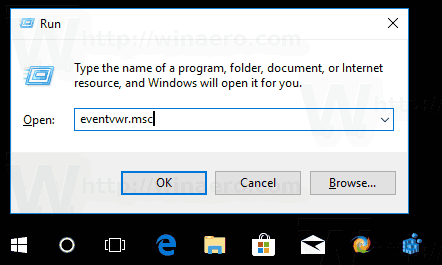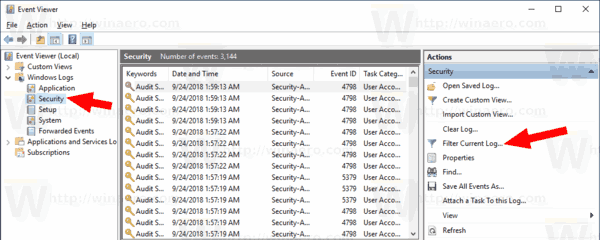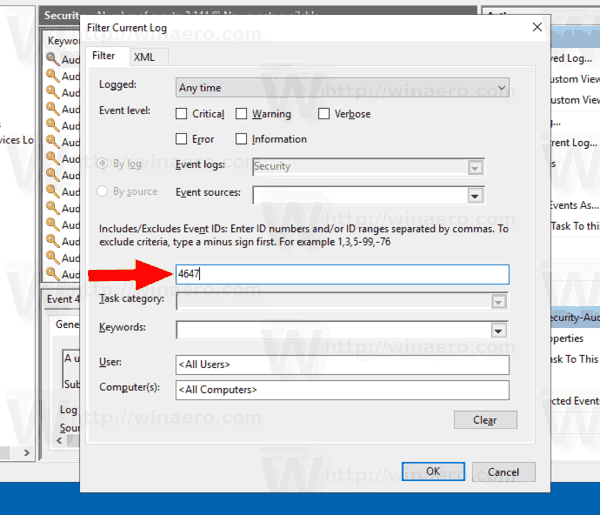Če vas zanima, kaj natančno se je zgodilo, ko ste se odjavili iz seje uporabniškega računa Windows, boste z veseljem vedeli, da lahko Windows spremlja postopek odjave in v sistemski dnevnik zapiše številne dogodke. V tem članku bomo videli, kako jih najti.
Oglas
Ker OS uporablja privzeto obliko dnevnika, si lahko vse dogodke, povezane z odjavo, ogledate z vgrajenim orodjem za pregledovanje dogodkov. Nobeno drugo orodje ni potrebno.
V operacijskem sistemu Windows 10 je poseben dogodek, povezan z odjavo uporabnika.
kako oddati krom iz iphone -
ID dogodka 4647- Odjava s strani uporabnika. Ta dogodek se ustvari, ko se sproži odjava. Nadaljnja dejavnost, ki jo začne uporabnik, se ne more zgoditi. Ta dogodek si lahko razlagamo kot dogodek odjave.
Tukaj je opisano, kako najti ta dogodek.
kako ljudem prepovedati neskladje
Če želite poiskati dnevnik odjave v sistemu Windows 10 , naredite naslednje.
- Pritisnite tipki Win + R skupaj na tipkovnici, da odprete pogovorno okno Run, vnesiteeventvwr.mscin pritisnite tipko Enter.
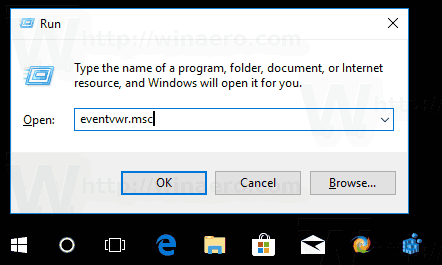
- V pregledovalniku dogodkov izberiteDnevniki sistema Windows->Varnostna levi.
- Na desni kliknite povezavoFiltriraj trenutni dnevnik.
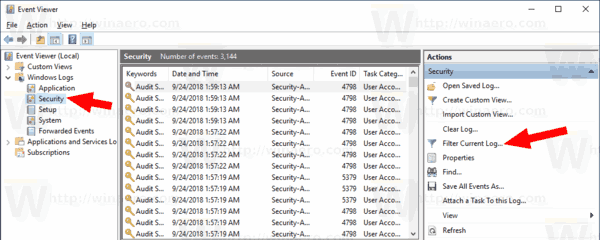
- V naslednje pogovorno okno vnesite številko
4647v besedilno polje podVključuje / izključuje ID-je dogodkov.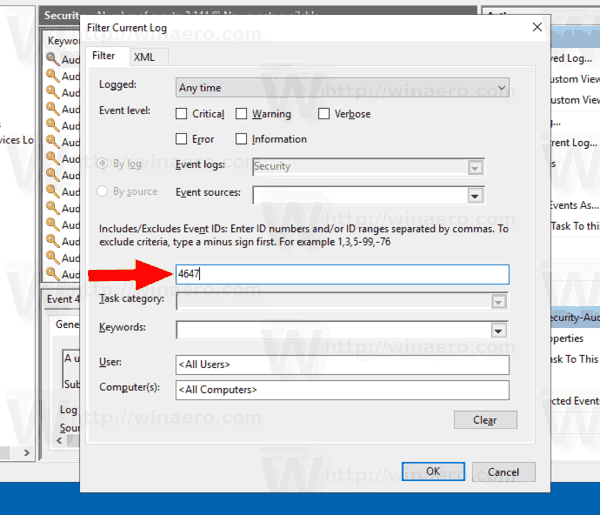
- Kliknite V redu, da filtrirate dnevnik dogodkov.
Zdaj bo pregledovalnik dogodkov prikazal samo dogodke, povezane s postopkom odjave.
kako znižati ping na xbox one -
Za več podrobnosti si oglejte naslednje dokument na spletnem mestu Windows IT Pro Center.
Opomba: Windows 10 ima spet drugačen uporabniški vmesnik, ki vključuje novo aplikacijo Nastavitve in drugačen meni Start, za razliko od menija Start v sistemu Windows 7 ali začetnega zaslona sistema Windows 8. Zagotavlja osnovno funkcionalno, česar so vsi vajeni, čeprav nima podmenijev za sistemske mape. Gumb za vklop je zdaj na drugem mestu, ukazi za zaklepanje ali odjavo pa so drugje. Morda vas zanima učenje
Vsi načini odjave iz sistema Windows 10
To je to.